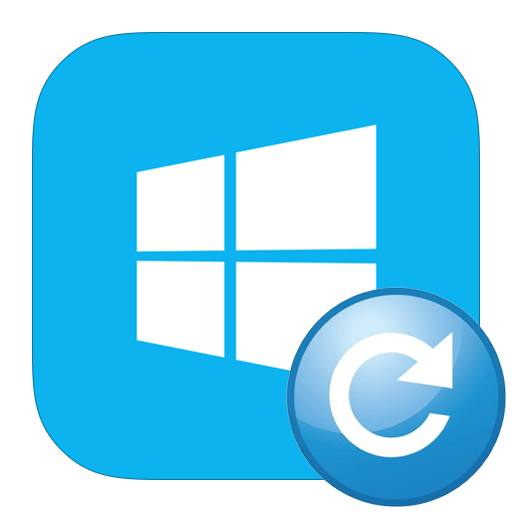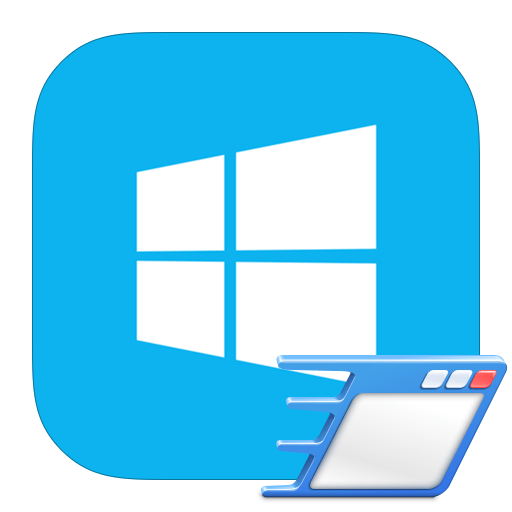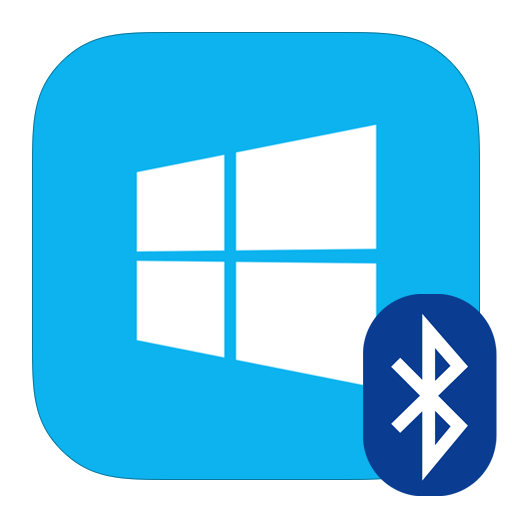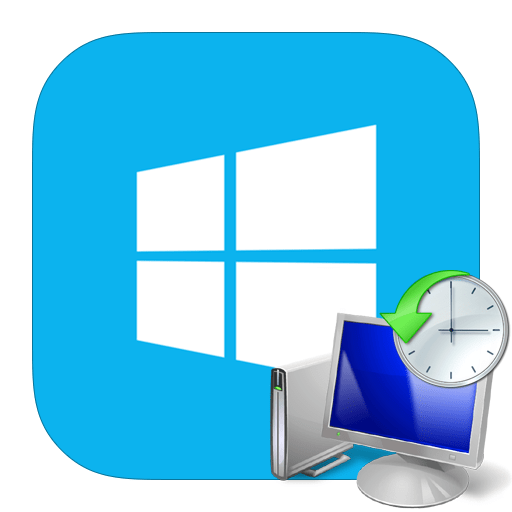Брандмауер (фаєрвол) в Windows &8212; це захисник системи, який дозволяє і забороняє програмному забезпеченню доступ до Інтернету. Але іноді у користувача може виникнути необхідність відключити даний інструмент, якщо він блокує будь-які необхідні програми або ж просто конфліктує з вбудованим в антивірус фаєрволом. Вимкнути брандмауер досить просто і в даній статті ми розповімо, як це зробити.
Як відключити фаєрвол в Windows 8
Якщо у вас яка-небудь програма працює некоректно або ж зовсім не включається, можливо проблема в тому, що вона блокується спеціальної системної утилітою. Відключити міжмережевий екран в Віндовс 8 не складно і дана інструкція підійде також для попередніх версій операційної системи.
Увага!
Відключати брандмауер на довгий час не рекомендується, так як це може значно нашкодити вашій системі. Будьте обережні і уважні!
- Зайдіть в &171;панель управління&187;
будь-яким, відомим вам способом. Наприклад, скористайтеся
пошуком
або ж викличте через меню
Win + X
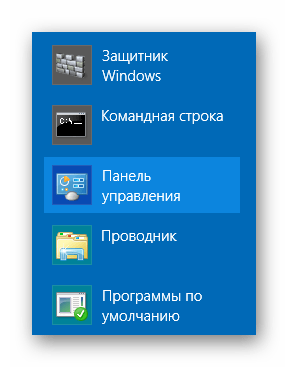
- Потім знайдіть елемент &171;Брандмауер Windows&187;
.
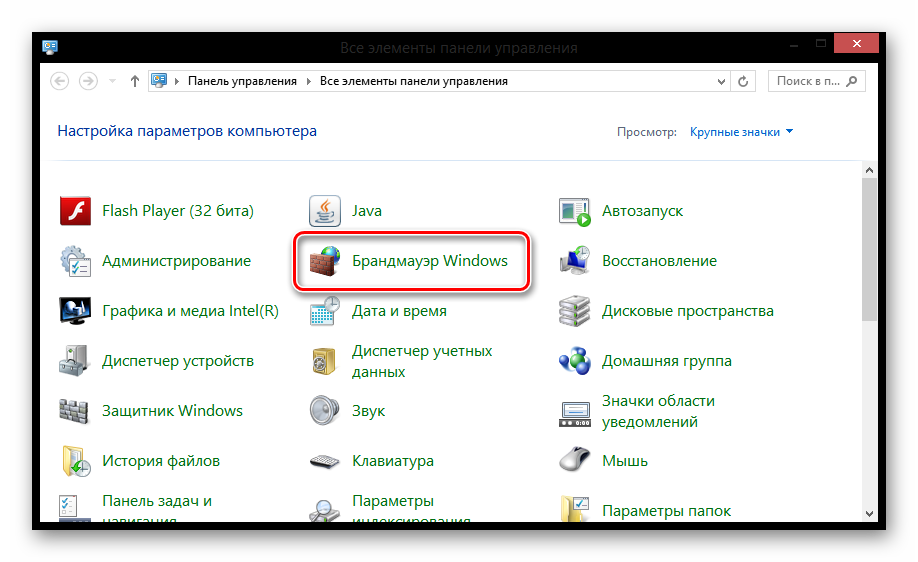
- У вікні, яке відкриється, в меню зліва знайдіть пункт &171;увімкнення та вимкнення брандмауера Windows&187;
і клікніть на нього.
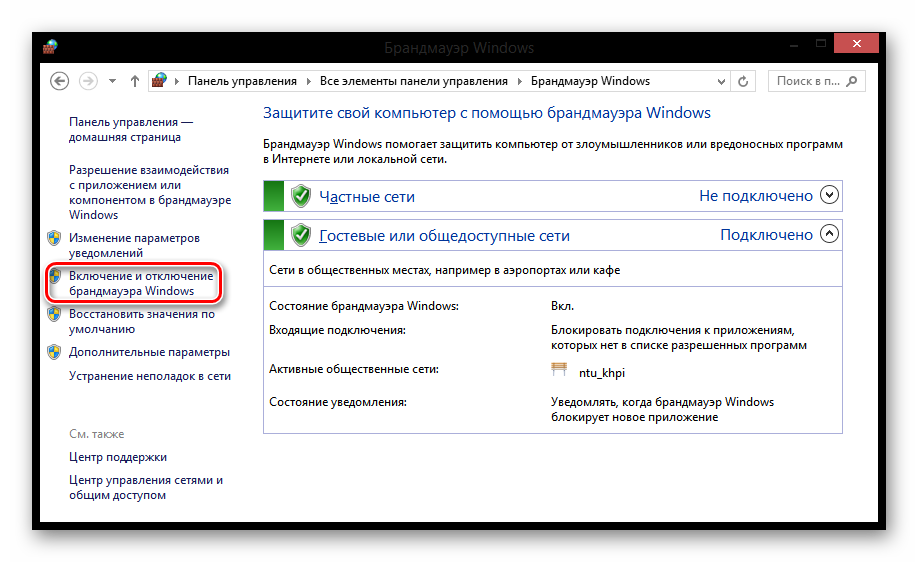
- Тепер відзначте відповідні пункти для відключення фаєрвола, а потім натисніть & 171; далі&187;
.

Ось так ось всього за чотири кроки ви зможете відключити блокування підключень програм до Інтернету. Не забудьте потім включити брандмауер назад, інакше ви можете серйозно нашкодити системі. Сподіваємося, ми змогли Вам допомогти. Будьте уважні!